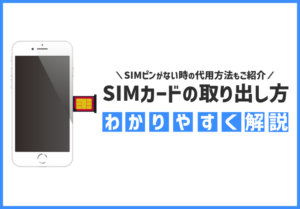SIMロック解除とは?自分でできる解除方法をプロが全キャリア・機種別に徹底解説
更新日時 : 2025-11-03 15:31

「SIMロック解除」って、なんだか難しそう…そう感じる方もいらっしゃるかもしれませんね。
実は、スマホをもっと便利に、そしてもっと自由に使うための大切な手続きなんです!
例えばSIMロック解除を行えば今使っているスマホを他のキャリアでも使えるようになります。
また、海外に行った時に現地のプリペイドSIMを使えるようになるので、スマホが便利に使えるでしょう。
SIMロック解除されたスマホはより多くの需要に応えることができるので、SIMロックされたスマホよりも買取価格が高額になるケースが多いです。
「自分にもできるかな?」と不安に思うかもしれませんが、SIMロック解除は簡単に行うことができるので、スマホを買取に出すならぜひやっておきましょう。
お手持ちのスマホにSIMロック解除が必要なのか。SIMロック解除の具体的な方法について気になりますよね。
そこで今回の記事では、SIMロック解除についてデメリットがあるのかといった基本的な事から、SIMロック解除が必要なのか調べる方法、具体的なSIMロック解除の手順について、詳しく解説していきます。ぜひご覧くださいね。
目次
SIMロック解除とは?

SIMロック解除とは、端末に設定された特定のキャリアや契約でしか使えない制限を解除し、他のキャリアでもスマホを使えるようにすることです。
例えば、docomoのSIMロック解除を行えばauやSoftbankといった他キャリアでも今使っているスマホを引き続き使用しながら、回線契約ができるようになります。
また、スマホの買い替えをしなくても毎月の料金がお得な格安SIMに契約することができるので、初期費用を抑えて乗り換えることも可能です。
SIMロック解除を行えば海外で現地のプリペイドSIMが使えるようになり、旅先でも使い慣れたスマホを使用できるので、スマホの利用がより便利になります。
また、特定のキャリアでしか使えないという制限が無くなり、スマホの利便性が大きく向上します。
そもそもSIMロックとは?

SIMロックとはスマホ端末にかけられた利用制限のことです。
SIMロックがかかったスマホでは設定されたキャリアの契約や回線のみでしかそのスマホを利用できないように制限がされています。
2021年9月30日以前にキャリアから発売されたスマホにはこのSIMロックがかかっているケースが多いです。
ユーザーにとっては不利な制限なのでSIMロックの存在を疑問視する声が多く、総務省から改善の指導が順次行われています。
2015年5月発売以降のスマホはSIMロック解除できるよう義務付けられ、2021年10月1日以降に発売されたスマホに関しては、原則的にSIMロックがかかっていない状態でスマホが発売されるようになっています。
2023年10月からは、SIMロック解除の手続き無料化もキャリアの義務になりました。
SIMフリースマホとは?

SIMフリースマホとは、最初からSIMロックがかかっていないスマホや、SIMロックを解除したスマホの事を言います。
SIMフリースマホの方がSIMロックがかかったスマホより利便性が高く、使えるキャリアも多いので、SIMフリーのスマホを買取に出すとSIMロックのかかったスマホより高額で買取が行われることが多いです。
SIMロックは自分で解除することが可能!

SIMロックは各キャリアから手続きを行うことで、自分で解除を行うことができます。
Webからならスマホ上でロック解除の操作を完結することが可能で、手続きにかかる時間も3分から10分程度です。
もしこれからスマホを買取に出すというならSIMロック解除をしてからにすると、少しの手間で買取金額をアップすることが可能です。
SIMロック解除の対象外になる機種

SIMロック解除は全てのスマホで行えるわけではありません。
2021年10月1日以降に発売されたスマホに関しては、原則SIMロックがかかっていない状態で販売されているので、SIMロックを解除する必要がありません。
比較的最近スマホを買い替えたという方は、SIMロックを解除しなくても、SIMフリーの状態になっています。
Appleストアから購入したiPhoneや、Googleストアから購入したGoogle Pixelといったように、端末メーカーから直接購入したスマホに関しても、SIMロックがかかっていない状態で販売されています。
そのため、通信キャリアではなく端末メーカーからスマホを購入したという方も、SIMロック解除は不要です。
2015年4月以前に発売されたスマホに関しては、SIMロックがかかっているけれど、解除に対応していないという可能性もあります。
SIMロック解除が義務化されたのは2015年5月以降からなので、残念ながらスマホが古すぎる場合、SIMロック解除ができない可能性があります。
SIMロックがかかっているか確認する方法

いつスマホを買ったか忘れてしまった。購入元を覚えていない。こういった理由でSIMロックがかかっているか分からない場合は、端末の設定アプリからSIMロックの状態を確認することができます。
ただし、一部の端末では設定からSIMロックを確認できないケースがあるので、この場合は端末の購入先キャリアのサポートや店舗で、SIMロックの状態を確認する必要があります。
AndroidでSIMロックの状態を確認する方法
![]() まず、「設定」アプリを開き、「デバイス情報」をタップします。
まず、「設定」アプリを開き、「デバイス情報」をタップします。
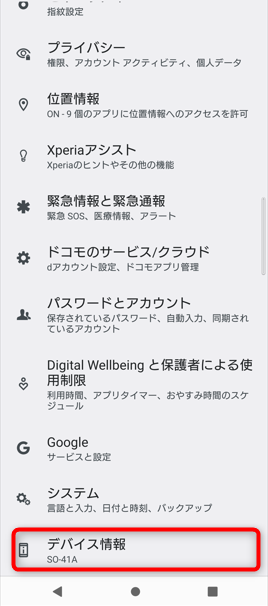
![]() 「SIMのステータス」下にキャリア名が書かれている場合や「許可されていません」と書かれている場合は、SIMロックがかかっている状態です。「SIMのステータス」下に「許可されています」とあればSIMロックが解除されている状態になります。
「SIMのステータス」下にキャリア名が書かれている場合や「許可されていません」と書かれている場合は、SIMロックがかかっている状態です。「SIMのステータス」下に「許可されています」とあればSIMロックが解除されている状態になります。
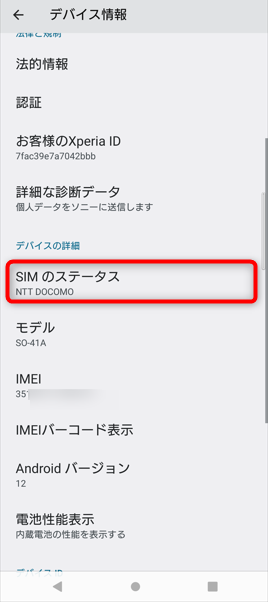
iPhoneでSIMロックの状態を確認する方法
iPhoneでSIMロックの状態を確認するには、以下のとおりです。
![]() 「設定」→「一般」→「情報」と進みます。
「設定」→「一般」→「情報」と進みます。
![]() 「情報」の「SIMロック」で、SIMロックの状態が確認可能です。
「情報」の「SIMロック」で、SIMロックの状態が確認可能です。
SIMロック解除にデメリットはある?

ここまで解説してきたように、SIMロックを解除すると、下記のようなメリットがあります。
- 買取価格がアップする
- 他のキャリア、MVNOでスマホを使えるようになる
- 海外のプリペイドSIMが利用できるようになる
メリットは多いですが、SIMロック解除によるデメリットがあるかも、気になる点かと思います。
SIMロック解除をしても特に大きなデメリットはありません。特に、これからスマホを買取に出そうという方の場合は、デメリットはあまり気にする必要がありません。
とはいえ、SIMロック解除で注意したい点もあります。
SIMロック解除するとデータが消える可能性あり

各キャリアは、SIMロック解除によってデータが変化・消失する可能性があると、注意喚起しています。
具体的にどのようなデータが消えるのか、どれぐらいのリスクがあるのかは明確でなく、SIMロック解除により実際にデータが消えてしまうという可能性はかなり低いようです。
しかし、注意喚起されているのは事実なので、SIMロック解除をするなら事前にバックアップを取って、データの消失に備えておくのが賢明です。
スマホを買取に出すならデータのバックアップは必要性が高くなります。
手間が増えるわけでもないので、SIMロック解除のタイミングでバックアップをとっておけば、一石二鳥になります。
2023年10月以降はSIMロック解除の手数料が無料に

2023年9月30日より以前は店舗でのSIMロック解除に手数料がかかっていたのですが、2023年10月1日に総務省のガイドラインが改定され、全てのSIMロック解除を無料で行うように義務付けられました。
以前は店舗でSIMロック解除を行うと端末によっては手数料と買取金額アップの差額によって損になる可能性があったのですが、現在は手数料で損をする心配は無くなっています。
SIMロック解除の条件

SIMロック解除には、以前は分割購入の場合は101日が経過といった細かい条件があったのですが、現在はガイドラインの改定によりほぼ無条件でSIMロック解除を行うことができます。
ただし、一点注意しなければいけないのは、auとSoftbankでは、ネットワーク利用制限がかかっているスマホに関してはSIMロック解除ができません。
SIMロック解除ができる端末に関しても条件があり、基本的に2015年5月から2021年9月30日までに発売されたスマホが、SIMロック解除できる端末になります。
発売された時期によってはSIMロック解除の対象ではないので、注意してください。
\関連記事はこちら/
SIMロックの解除方法は3種類

SIMロック解除は、Webや店舗から手続きを行うことができます。ドコモは電話でのSIMロック解除にも対応しています。
 ドコモ |
 au |
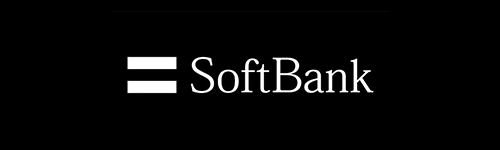 ソフトバンク |
|
|---|---|---|---|
| Web | ○ | ○ | ○ |
| 店舗 | ○ | ○ | ○ |
| 電話 | ○ | – | – |
WebからSIMロック解除
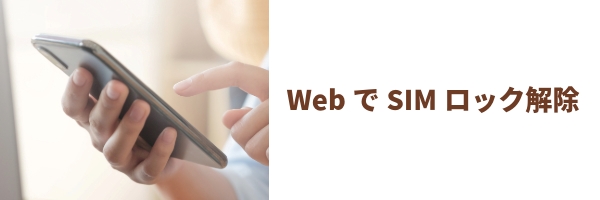
解除にかかる時間は、Webからなら3分から10分程度が目安です。
24時間いつでも手続きが可能なので、時間を選ばずSIMロック解除を行えます。
ただし、手続きをしてから実際にSIMロック解除が反映されるまで1日程度時間がかかるケースはあります。
WebからSIMロック解除を行う場合、My docomoやMy auから手続きをして、端末の設定でSIMロック解除が完了という流れになります。
Webサイトでの手続きにIMEIの入力が必要になるので、電話アプリや設定から事前にIMEIを確認し、番号を控えておきましょう。
端末の操作では、他社のSIMカードがないと、SIMロック解除まで進められないケースがあります。
もし他社のSIMカードがない場合、解除コードを控えておき、それを買取サイトに提出すれば、SIMロック解除という扱いになるケースが多いです。
Webサイトでの手続きで解除コードが表示された場合は、控えをしっかり取っておきましょう。
店舗でSIMロック解除

店舗でSIMロック解除を行う場合、SIMロック解除をしたい端末と、本人確認書類を持っていきましょう。手続きはキャリアの方が行ってくれます。
かかる時間は店舗の混雑具体によるので、昼休みや休日などを避ければ、時間の短縮が見込めます。受付時間は店舗の営業時間によります。
Webでの操作に自信がないなら、店舗でSIMロック解除を行うと良いでしょう。
現在は手数料も無料なので、安心して店舗でSIMロック解除を行うことができます。
電話でSIMロック解除

電話からの場合、午前9時~午後8時の受付時間中にフリーダイヤルをかけ、音声ガイダンスに従い、SIMロック解除の手続きを進めていきます。
Webの操作は苦手だけど、店舗に行くのも難しい。そういった方は、電話でのSIMロック解除がおすすめです。
ただし、電話でSIMロック解除ができるのはdocomoだけになってしまい、auやSoftbankでは利用することができません。
- 電話でのSIMロック解除に必要なもの:
「契約者の電話番号」
「契約時に指定し4桁の番号(ネットワーク暗証番号)」 - ドコモの携帯電話から:
局番なしの「151」(無料)(一般電話からは0120-800-000) - 受付時間:午前9時~午後8時
音声ガイダンス中にダイヤルの「 6」を押すと、スキップができます。発信音の後、「SIMロック解除」と話せば、SIMロック解除に進めます。
WebからSIMロック解除をする手順

WebからSIMロック解除する手順を詳しく解説していきます。
まずは、手続きの途中で入力が必要になるIMEIの確認方法から解説していきます。
IMEIの確認方法

WebからSIMロック解除の手続きを行う場合、途中でIMEIの入力を求められます。
IMEIとは「International Mobile Equipment Identifier」の略で、日本語訳では国際移動体装置識別番号と呼ばれています。
IMEIはスマホ端末から確認可能です。
Android、iPhoneともに、電話番号の入力画面で「*#06#」を入力すると、画面に15桁のIMEIが表示されます。
設定アプリからもIMEIが確認可能で、Androidの場合、「設定」→「デバイス情報」のIMEI欄に記載があります。
iPhoneの場合、「設定」→「一般」→「情報」と進むと、IMEIの確認ができます。
ここからは、具体的なSIMロック解除の方法をキャリア別にお伝えします。ぜひご確認ください!
docomoのSIMロック解除手順

WebからdocomoのSIMロック解除を行う場合、My docomoにログインして手続きを進めましょう。
![]() My docomoにログインしたら、画面下部に表示される「お手続き」もしくは「お手続き一覧」のいずれかをタップします。
My docomoにログインしたら、画面下部に表示される「お手続き」もしくは「お手続き一覧」のいずれかをタップします。
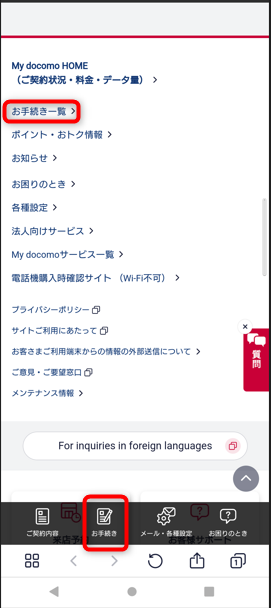
![]() 「各種申し込み」をタップ。
「各種申し込み」をタップ。
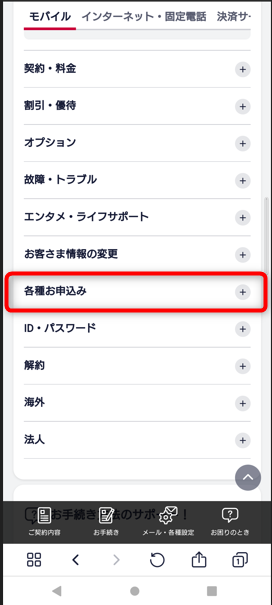
![]() 「SIMロック解除」の右にある「+」アイコンをタップして開き、「お手続きする」をタップ。
「SIMロック解除」の右にある「+」アイコンをタップして開き、「お手続きする」をタップ。
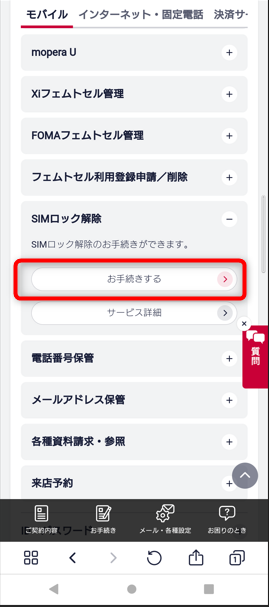
![]() dアカウントのログイン画面が開く場合は、ネットワーク暗証番号などを使ってdアカウントにログインしてください。
dアカウントのログイン画面が開く場合は、ネットワーク暗証番号などを使ってdアカウントにログインしてください。
dアカウントにログインできたら、SIMロック解除の手続きがスタートです。まずは、IMEIの入力を行います。
先ほど調べた15桁の番号を、「SIMロック解除を行う機種の製造番号を入力」の下の欄に入力します。IMEIは空白を入れずに入力します。
コピー&ペーストで入力すると空白が挿入されるケースがあるようなので、注意してください。
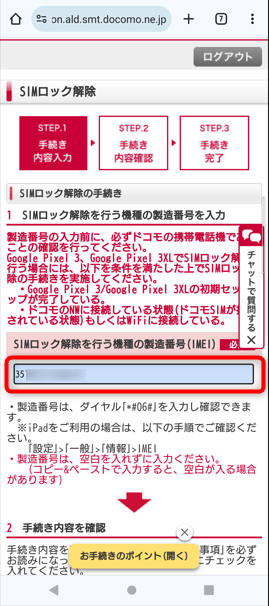
![]() IMEIの入力が終わったら、画面を下にスクロールして、「SIMロック解除の注意事項」を確認し、「SIMロック解除の注意事項に同意する」にチェックを入れます。「SIMロック解除の注意事項」をタップして内容を確認してからでないと、チェックは入れられません。
IMEIの入力が終わったら、画面を下にスクロールして、「SIMロック解除の注意事項」を確認し、「SIMロック解除の注意事項に同意する」にチェックを入れます。「SIMロック解除の注意事項」をタップして内容を確認してからでないと、チェックは入れられません。
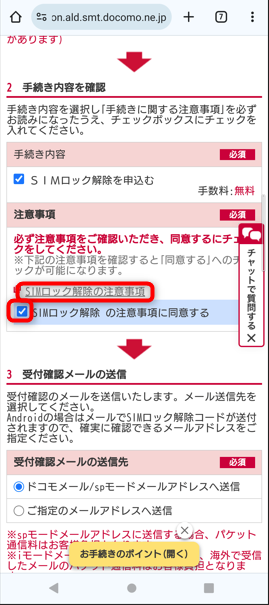
![]() 受け付け確認メールの送信先を選択します。
受け付け確認メールの送信先を選択します。
ドコモメール・SPモードメールアドレスか、任意のメールアドレスを設定可能です。メールアドレスの設定は必須です。
Androidの場合(Google Pixel以外)は端末操作に必要な解除コードがメールで送られてくるので、確認可能なメールアドレスを設定しましょう。
メールアドレスを設定したら、最後に「次へ」をタップ。
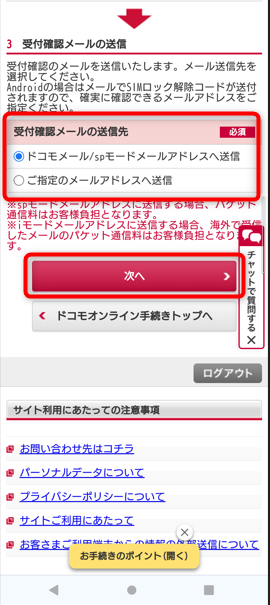
![]() 内容の確認になるので、入力内容に間違いがないか確認しつつ下まで進み、「手続きを完了する」をタップ。
内容の確認になるので、入力内容に間違いがないか確認しつつ下まで進み、「手続きを完了する」をタップ。
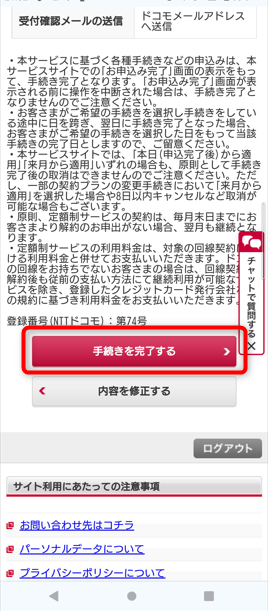
![]() これで、My docomoでの手続きが完了です。
これで、My docomoでの手続きが完了です。
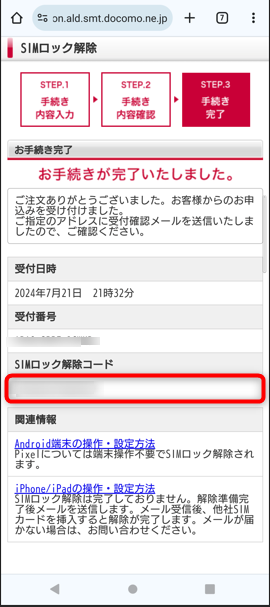
手続きが完了すると「お手続きが完了しました。」と表示されますが、この状態ではまだSIMロックは解除されていません。
SIMロック解除を行うには、この後に端末で操作を行う必要があるので、注意してください。
Androidの方は画面に表示される解除コードが必要になるので、控えを取っておきましょう。
Androidの場合の端末操作(Google pixel以外)
手続きの最後に表示される解除コードか、手続き後にdocomoから送信されるメールに記載されている解除コードを控えておきます。
一旦電源を切り、他社のSIMカードを挿入した後、電源を入れます。
解除コードの入力画面になるので、ここで解除コードを入力することで、端末のSIMロック解除が完了です。
iPhoneの端末操作
iPhoneでSIMロック解除を完了するには、一旦電源を切ってから他社のSIMカードを挿入し、電源を入れます。
iPhoneでは解除コードの入力は必要ありません。
My docomoでの手続き完了後、他社のSIMカードを挿入すれば、iPhoneでのSIMロック解除が完了です。
他社のSIMカードがない場合、iPhoneの場合は端末の初期化を行うことで、SIMロック解除を行うことができます。
初期化を行うとデータが削除されるので、初期化を行う場合はバックアップをしっかり取ってから操作を行うようにしましょう。
\関連記事はこちら/
auのSIMロック解除手順

auのSIMロック解除手続きは、My auにログインして行います。
![]() My auにログインしたら、「≡」アイコンのメニューをタップしてサポートを選択。
My auにログインしたら、「≡」アイコンのメニューをタップしてサポートを選択。
![]() 「操作・設定」をタップして、「SIMロック解除」→「SIMロック解除のお手続き」と進みます。
「操作・設定」をタップして、「SIMロック解除」→「SIMロック解除のお手続き」と進みます。
![]() SIMロック解除の手続きのページが開いたら下にスクロールして「SIMロック解除のお手続き(My au)」をタップ。
SIMロック解除の手続きのページが開いたら下にスクロールして「SIMロック解除のお手続き(My au)」をタップ。
![]() 「auで購入した端末」、「その他の端末」の該当する方を選択して、IMEIを入力。
「auで購入した端末」、「その他の端末」の該当する方を選択して、IMEIを入力。
![]() 「解除理由の選択」→「Eメール」を入力。
「解除理由の選択」→「Eメール」を入力。
これで、My auでの手続きは完了です。iPhoneはこれでSIMロック解除が完了していますが、Androidは引き続き、端末での操作を行います。
Androidの端末操作
![]() 電源を切ってから、他社のSIMカードを端末に挿入します。
電源を切ってから、他社のSIMカードを端末に挿入します。
![]() 次に、電源を入れて、Wi-Fiに接続。
次に、電源を入れて、Wi-Fiに接続。
![]() 「設定」→「端末情報」→「SIMカードの状態」→「SIMカードの状態を更新」と進みます。
「設定」→「端末情報」→「SIMカードの状態」→「SIMカードの状態を更新」と進みます。
![]() 設定ファイルのダウンロード後に再起動で、SIMロック解除が完了です。
設定ファイルのダウンロード後に再起動で、SIMロック解除が完了です。
iPhoneの端末操作
iPhoneの場合は端末の操作は不要です。My auでの手続きで、SIMロック解除が完了しています。
\関連記事はこちら/
SoftbankのSIMロック解除手順
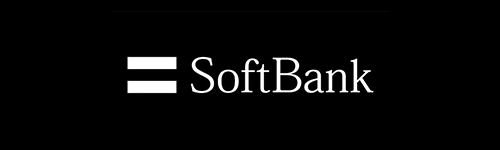
SoftbankのSIMロック解除は、My SoftBankにログインして行います。
![]() My SoftbankにSIMロック解除を確認したい機種の電話番号でログインしたら、右上のメニューから「契約・オプション管理」をタップ。
My SoftbankにSIMロック解除を確認したい機種の電話番号でログインしたら、右上のメニューから「契約・オプション管理」をタップ。
![]() 「オプション」→関連メニューの「SIMロック解除対象機種の手続き」と進みます。
「オプション」→関連メニューの「SIMロック解除対象機種の手続き」と進みます。
![]() 「IMEI番号」を入力して「次へ」をタップ。
「IMEI番号」を入力して「次へ」をタップ。
![]() 「解除手続きする」をタップで、手続きが完了です。
「解除手続きする」をタップで、手続きが完了です。
手続きはこれで完了ですが、Androidの場合は解除コードが必要になるので、控えをとっておいてください。iPhoneの場合は、解除コードは不要です。
Androidの端末操作
電源を切ってから、他社のSIMカードを端末に挿入します。電源を入れると解除コードの入力になるので、入力します。
これで、SIMロック解除が完了です。
iPhoneの端末操作
電源をオフにしてから、他社のSIMカードを挿入します。
画面に「アクティベーションが必要です」と表示されるので、「了解」をタップしてアクティベーションを行います。
アクティベーション後、iPhoneが起動すればSIMロック解除が完了です。
\関連記事はこちら/
楽天のスマホはSIMロック解除できる?

楽天モバイルで販売されているスマホは、全てSIMフリー製品です。
そのため、楽天モバイルで購入したスマホに関しては、SIMロック解除の必要はありません。
SIMロック解除は中古スマホでもできる?

中古で購入したスマホも、SIMロック解除は可能です。
ただし、中古の場合は手順や条件が一部異なる可能性があります。
中古スマホのSIMロック解除を行う場合は、電話でのSIMロック解除申し込みができません。
また、店頭で中古スマホのSIMロック解除を申し込む場合、1人1日2台までという制限があります。
Webから申し込む場合は、docomo、auの場合は通常通りの操作でSIMロック解除が行えます。
Softbankの場合、中古スマホのSIMロック解除は下記の専用サイトからの申し込みが必要になります。
SIMロック解除はキャリア解約後でもできる?

キャリアを解約した後でもSIMロック解除は可能です。
docomoの場合はMy docomoから、auの場合はMy auからSIMロック解除の手続きを行えます。
Softbankの場合は下記の専用サイトから、SIMロック解除が行えます。
手順は契約中のスマホをSIMロック解除する場合とほぼ同じです。
SIMロックが解除できない時の確認と対策

SIMロックが解除できない場合、いくつか確認すべき点があります。
SIMロック解除の前提条件

SIMロック解除は、ネットワーク利用制限を受けていると手続きを行うことができません。
ネットワーク利用制限中は、Wi-FiなどでMy docomoやMy auにログインしても、SIMロックの解除は不可能です。
また、SIMロック解除を行うには、その端末がSIMロック解除に対応している必要があります。
SIMロック解除ができるのは、2015年5月以降に発売されたSIMロック解除機能付きの端末です。
2021年10月以降に発売された、もともとSIMフリーのスマートフォンに関しては、SIMロック解除が不要なため、解除手続きもできません。
2015年4月以前のスマートフォンの場合、基本的にSIMロック解除に対応していない可能性が高いですが、docomoの場合は2015年4月以前に販売された端末でも一部SIMロック解除ができる可能性があるため、docomo店舗で相談してみましょう。
Softbankも、2015年4月までに発売された一部の機種がSIMロック解除の対象となっており、Softbankショップのみで受け付けています。
SIMロック解除手続き後の確認

SIMロック解除手続きを行ったものの、すぐにステータスに反映されないケースがあります。
このような場合は、少し時間を置いてから、SIMロックの状態を確認しましょう。
手続きは24時間可能ですが、営業時間の関係でステータスの反映が翌日になることがあります。
さらに、SIMロック解除はWebからの手続き後、端末での操作が必要になるケースがあります。
手続きだけでSIMロック解除ができたと勘違いしていないか、確認してみてください。
SIMロックに関するよくある悩み・疑問

SIMロックに関するよくある悩み・疑問についてできるだけ簡単に回答していきます。
SIMロック解除はいつから不要?

2021年10月1日以降に発売されたスマホに関しては原則SIMロックがかかっていません。
そのため、2021年10月以降にキャリアからスマホを購入した方に関しては、SIMロック解除は不要です。
SIMロック解除にかかる料金は?無料でできる?

SIMロック解除にかかる手数料は、Web、店舗、電話、いずれの方法に関しても無料です。
以前は店舗でのSIMロック解除は手数料が3,000円程度必要だったのですが、2023年10月に総務省のガイドラインが改定され、SIMロック解除は原則無料での受付が義務化されました。
SIMロックを解除すれば海外でスマホを使える?

SIMロックを解除すれば、海外でスマホを使うことができます。
SIMロック解除で現地のプリペイドSIMを使うことができるようになります。
SIMロック解除は絶対に必要?やったほうが良い?

普段スマホを使うだけなら、SIMロック解除は不要です。
SIMロック解除されたスマホはロックされたスマホより高く売れるので、スマホを買取に出すならSIMロック解除をした方が良いです。
ただ、それを面倒に感じるなら、SIMロック解除をしなくても買取自体はしてもらえます。
キャリアを乗り換えて今のスマホを使いたいという場合は、SIMロック解除が必要です。
SIMロック解除ができる対象スマホは?

SIMロック解除の対象は、2015年5月から2021年9月30日までにキャリアから発売されたスマホです。
2015年4月以前に発売されたスマホも、一部の機種ではSIMロック解除が可能です。
SIMロック解除が必要ないスマホは?

2021年10月以降に発売されたスマホは基本的にすべてSIMフリーなので、SIMロック解除の必要はありません。
また、Appleなどのメーカーから購入したスマホにはSIMロックがかかっていないので、SIMロック解除は不要です。
古いスマホでもSIMロック解除ができる?

SIMロック解除に対応しているのは、基本的に2015年5月から2021年9月以前に発売されたスマホになります。
2015年4月以前に発売されたスマホに関しては基本的にSIMロック解除の対象外ですが、一部の機種はdocomoショップ、SoftbankショップでSIMロック解除が可能です。
SIMロック解除を行うタイミングは?

SIMロック解除を行う場合、キャリアを変えて今のスマホをそのまま使い続けたい時、スマホを買取に出す際に行うのがベストなタイミグです。
海外旅行に行く際、現地でスマホを使いたいという場合も、SIMロック解除をしておくと便利です。
スマホの買取ではSIMロック解除を行っておくと買取金額がアップするケースが多いです。
少しでもスマホを高く売りたいなら、買取に出す前にSIMロック解除をしておきましょう。
eSIMを使うのにもSIMロック解除が必要?

現在使っているキャリア以外のeSIMを使いたいという場合は、SIMロック解除が必要です。
キャリア版のスマホを使っていた方は、他社のeSIMへの乗り換えで必ずSIMロック解除が必要です。
解除コードはどこで使う?

My docomoなどの手続きの最後に表示される解除コードは、Androidで他社のSIMカードを挿入した際に、入力を求められます。
Google Pixel以外のAndroidスマホに関しては、この解除コードの入力まで行わないと、SIMロック解除が行われないケースがあるので、解除コードはしっかり控えておく必要があります。
スマホの買取の際に、解除コードが求められるケースもあります。
まとめ:スマホ・iPadを売るならノジマ

SIMロック解除を行うと、現在契約しているキャリア以外でもスマホを使えるようになります。
使える幅が広がるので、SIMロック解除をしてスマホを買取に出すと、買取価格がアップするケースが多いです。
少しでも高くスマホを売りたいなら、SIMロック解除をしてから買取に出しましょう。
スマホを買取に出すならノジマがおすすめです。ノジマではiPhoneやandroidスマホを高価買取中、店舗ならスマホの買取と機種変更を同時に行えます。
下取りよりもお得に古いスマホを処分できるので、おすすめです。ノジマのスマホ買取サイトなら、Web上でスマホの買取を完結することもできます。
スマホ・iPadを買取に出したいなら、ぜひノジマのスマホ買取をご利用ください。




 ネットワーク利用制限とは?確認方法や「ー」などの理由を解説!
ネットワーク利用制限とは?確認方法や「ー」などの理由を解説!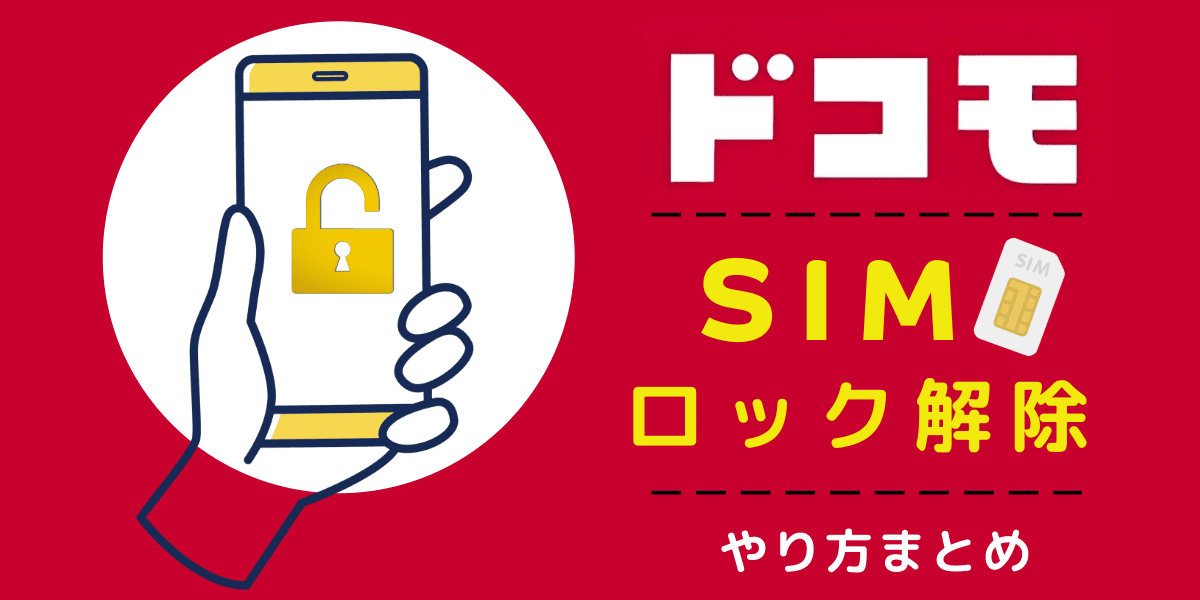 【ドコモ】SIMロック解除のやり方まとめ|確認方法やできないときの原因も解説
【ドコモ】SIMロック解除のやり方まとめ|確認方法やできないときの原因も解説 【au】SIMロック解除のやり方まとめ|自分でやるときの手順や確認方法も解説
【au】SIMロック解除のやり方まとめ|自分でやるときの手順や確認方法も解説 【ソフトバンク】SIMロック解除のやり方まとめ|料金や確認方法も解説
【ソフトバンク】SIMロック解除のやり方まとめ|料金や確認方法も解説